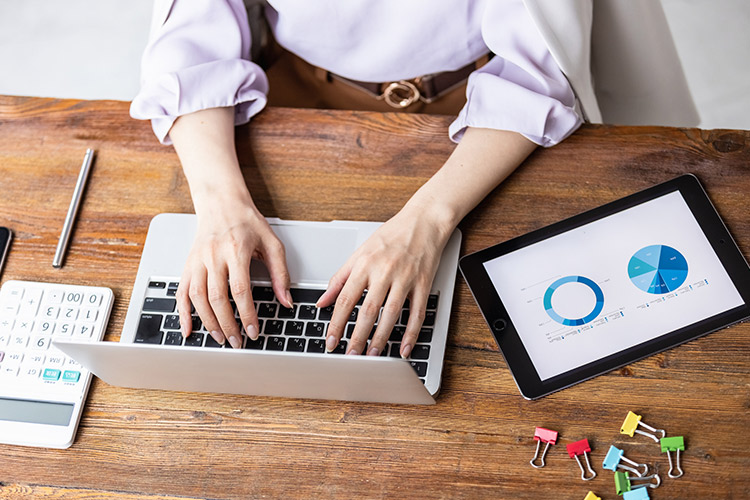Gmailの迷惑メール設定・解除方法を紹介!迷惑メールと判定する理由と対処法も解説
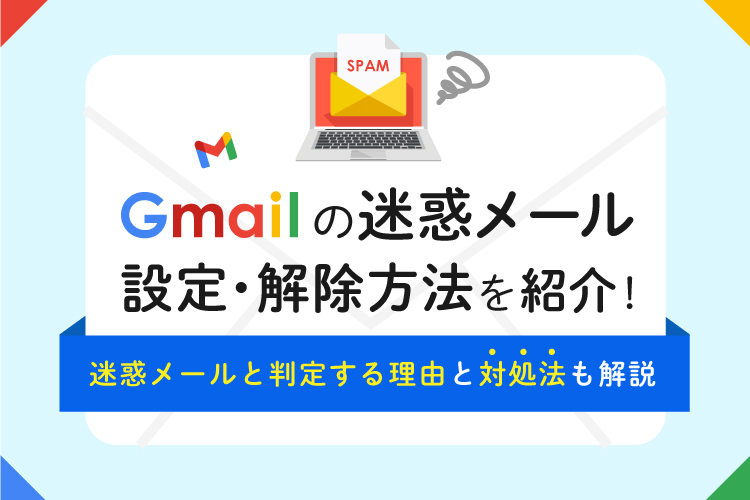
仕事でもプライベートでも、Gmailを利用しているという方は多いのではないでしょうか。たしかにGmailは非常に便利ですが、「迷惑メールが届きやすい」「大事なメールなのに迷惑メールフォルダに入れられていた」というケースがあります。そこで今回は、Gmailでの迷惑メール設定・解除方法から、迷惑メールであると判断する理由と対策をご紹介します。大事なメールを見逃さないためにも、ぜひ参考にしてみてください。
目次
迷惑メールとは
迷惑メールとは、受信者の意思に関わらず一方的に届くメールのことを指します。
迷惑メールには複数の種類があります。
- フィッシングメール
公式サイトを模倣した偽サイトへ誘導し、金融機関やクレジットカードなどの個人情報を盗み出すメール。 - ウイルスメール
メールや添付されたファイルを開くことでウイルスに感染してしまうメール。 - スパムメール
一方的に大量のメールが繰り返し配信されるメールです。基本的には広告宣伝目的と言われていますが、中にはウイルス感染を狙ったものもあるため注意が必要です。
迷惑メールと言ってもさまざま存在しており、個人情報の流出や金銭被害などといった事例も多く報告されていることからメールを開封する際には注意が必要です。
Gmailに迷惑メールが届きやすい理由
Gmailを日常的に使用している方であればご存じかもしれませんが、Gmailには多くの迷惑メールが届きます。一般的に、さまざまなサービスやメルマガなどに登録しているアドレスの場合、迷惑メールが届きやすいです。ですがGmailの場合は、作成したばかりのアカウントやほとんど使用していないアカウントであっても数多くの迷惑メールが届きます。
その最大の理由はユーザー数の多さです。Gmailは無料ながら非常に多機能ということもあり、世界中で多くのユーザーに使用されています。ユーザー数が多いということは、迷惑メールを送ることによる宣伝効果も高いと考えられます。そのため、迷惑メールを配信する業者のターゲットになりやすいのです。
さらに、Gmailのアドレスは「○○○@gmail.com」に統一されています。そのため@以前にランダムに文字列をあてはめることによって、実在するメールアドレスを生成しやすいという点も迷惑メールが多い理由として挙げられます。
迷惑メールの設定方法
Gmailに用意されている「ブロック機能」を利用することで、比較的簡単に迷惑メールの設定が完了します。
- ①迷惑メールに設定したいメールを開封
- ②画面右上に表示されている「︙(その他)」をクリック
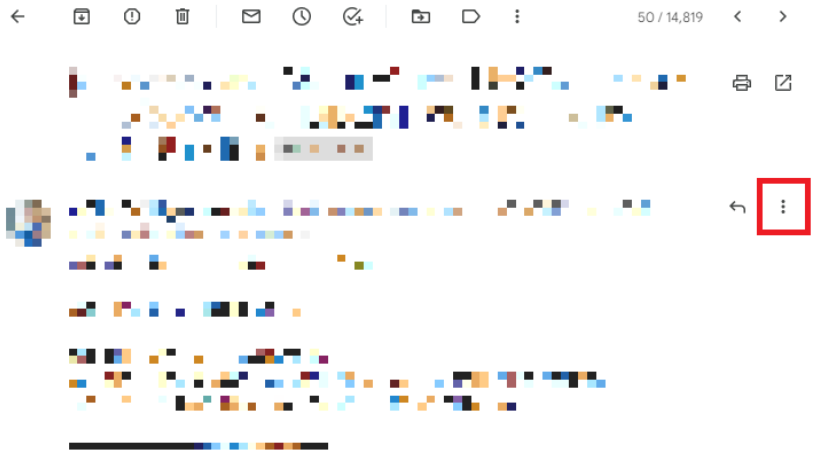
- ③表示されるメニューから「(送信者名)をブロックする」を選択
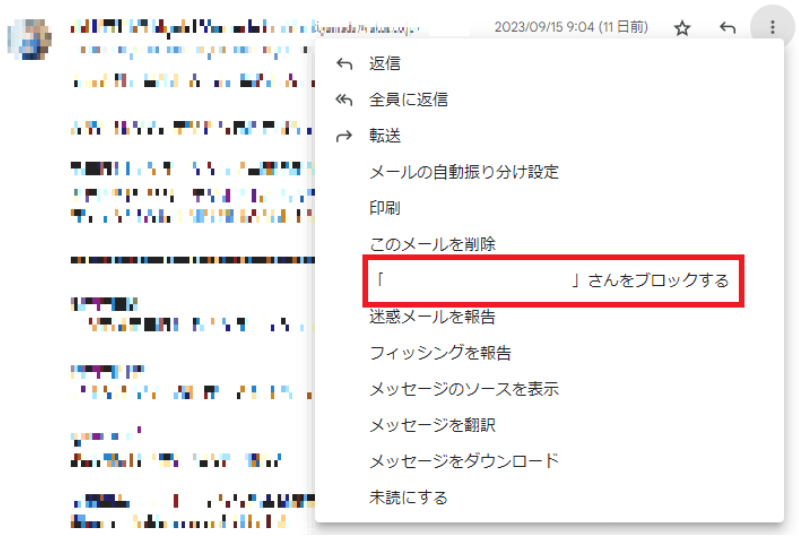
以上で、次回からは自動的に迷惑メールとして扱われます。
迷惑メールを解除する方法
迷惑メールを解除するケースは、①迷惑メール設定したアドレスを解除する場合と、②誤って迷惑メールフォルダに振り分けられたメールを解除する場合の2つあると思いますので、それぞれ紹介します。
1. 迷惑メール設定したアドレスを解除する場合
「迷惑メールの設定方法」で紹介した手順とほぼ同じです。
- ①迷惑メール設定を解除したいメールを開く
- ②画面右上に表示されている「︙(その他)」をクリック

- ③表示されるメニューから「(送信者名)をブロックする」を選択
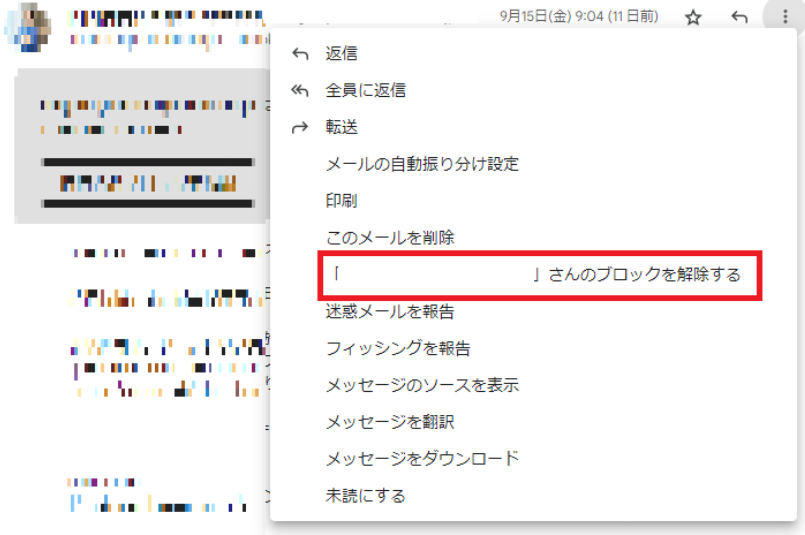
2. 誤って迷惑メールフォルダに振り分けられたメールを解除する場合
手順は非常に簡単です。
- ①迷惑メールフォルダから該当のメールを開く
- ②アドレス下に表示される「迷惑メールでないことを報告」をクリック
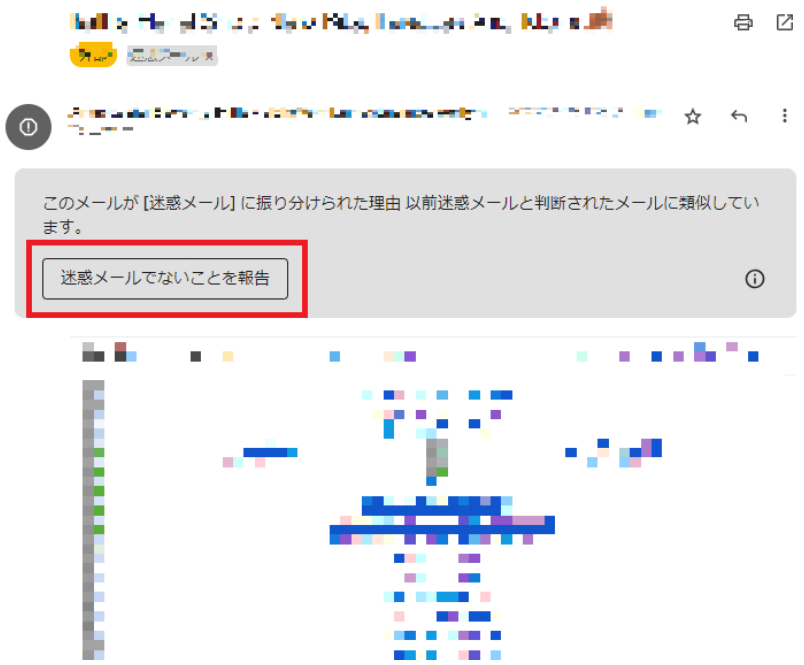
これで、次回からは受信フォルダにメールが届くようになります。
また、根本的な方法として、相手のメールアドレスを連絡先に追加しておくことで迷惑メールだと判断されなくなります。思わぬタイミングで迷惑メールフォルダに振り分けられてしまうことを防ぐためにも、これから連絡を取り合いそうなアドレスは、連絡先に追加していく習慣を身につけておくと安心です。
関連記事はこちら迷惑メールをブロック!リスト分けなど今すぐできる対処方法をご紹介
Gmailの迷惑メールフォルダの仕組み
Gmailによって迷惑メールだと判断されると、受信フォルダではなく迷惑メールフォルダに入れられます。受信ボックスと違って普段から迷惑メールフォルダをチェックしているという方は少ないので、誤って大事なメールが迷惑メールフォルダに入れられてしまった場合、気づかないままになってしまう可能性があります。またそのまま30日が経過すると、メールは自動削除されてしまう点にも注意が必要です。
このような事態にならないためには、初めから迷惑メールフォルダに入れられないように対策しておくことが重要です。
Gmailが迷惑メールを判断するポイント
Gmailはユーザーを守るために、複数のポイントで迷惑メールかどうかを判断しています。思いがけずこの判断に引っかかってしまわないために、それぞれのポイントを把握しておきましょう。
既存のメールアドレスと酷似したメールアドレス
既存のメールアドレスと近い文字列のメールアドレスから送信されたメールは、迷惑メールとして判断される可能性が高いです。これは、詐欺グループなどが有名な企業になりすましてメールを送信している事例などを鑑みて、その被害からユーザーを守るためという理由があります。最近はこのような「なりすましメール」も巧妙になっており、一見しただけでは偽物だと気づけないようなメールアドレスから送信されてくることもあります。有名企業のドメインを一部書き換えてあるものや、記号を追加しているものなどには特に注意しましょう。このような迷惑メールフォルダに振り分けられたメールは、たとえ馴染みのある企業からのものでも気軽に開かないようにしましょう。
別のサーバー経由で送られているメール
これもなりすまし対策として機能しているシステムです。詐欺グループなどが世間で信頼と信用のある企業のドメインを利用して、迷惑メールを送信していることがあります。しかし、送信者のメールサーバーではない別のサーバーを経由して送られてきた場合、なりすましの可能性が高いと判断して迷惑メールフォルダに入れられます。 対策としては、差出人として設定してあるメールアドレスを変えずに利用することなどの対処がおすすめです。
不審なURLが記載されているメール
フィッシング詐欺を警戒して、メールの本文中に不審なURLが含まれていると迷惑メールだと判断されることがあります。詐欺グループが大手企業になりすまして、個人情報を抜き出すための不正なURLを記載してメールを送信する手法が横行していることなどが理由です。そのため、実際には怪しいサイトではなかったとしても、大手企業のドメインと似たアドレスになってしまっている場合などは、迷惑メールフォルダに格納されてしまう可能性があります。
また、短縮URLが悪質なサイトだと判断されてしまうケースもあります。短縮URLは見栄えも良く、利用している方も多いかもしれませんが、Gmailに記載する際には短縮していない元のままのURLを添付しておくとより安心です。
空メール
先方にメールアドレスの入力という手間をかけさせないために、空メールを送ったことがあるという方も多いでしょう。しかし、Gmailでは基本的に件名や本文がないメールは迷惑メールだと判断されます。これは詐欺グループなどが迷惑メールを送る前に、「送信しようとしている宛先のメールアドレスが現在も使われているものであるかどうか」を確認するために空メールを送る場合があるからです。 ですから、「メールアドレスを第三者に知らせる」などの目的で空メールを送りたいときでも、「テスト」や「〇〇です」など、簡単なテキストを必ず記入しましょう。一手間を忘れないことで迷惑メールフォルダに振り分けられる可能性を下げられます。
ブロック機能
Gmailには、メールアドレスを指定してブロックする機能があります。この機能によってブロックされている対象のメールアドレスから送られてきたメールは、一度受信された後に、迷惑メールフォルダに振り分けられるという仕様になっています。
相手が意図してブロックしている場合は仕方ありませんが、意図せずブロックの設定をしてしまっている際には、先方に説明して解除してもらうことで迷惑メールフォルダに入れられるのを防げます。
手動で迷惑メールフォルダに入れたメール
ユーザーがメールを手動で迷惑メールフォルダに入れた場合には、その判断が記憶されます。そして次回からは、そのメールアドレスから送られてきたメールは自動的に迷惑メールフォルダに振り分けられるようになります。
このケースも、ブロックと同じように意図して行われた場合は仕方がありません。しかし、ごみ箱フォルダに移動しようとして誤って迷惑メールフォルダに入れてしまうという場合も考えられます。そのときは、相手に迷惑メールフォルダを開いてもらい、その中にある「迷惑メールではない」という箇所をクリックしてもらうと、設定が解除されます。すると、次回からは無事に受信フォルダに振り分けられるようになります。
ポリシーに反するメール
ユーザーがポリシーを設定して、特定のメールを迷惑メールであるとマークしていることがあります。この設定に引っかかった場合も、迷惑メールであると判断されることになります。対策としては、相手にポリシー設定のマークを外してもらう必要があります。
送信者が確認できないメール
存在していないアドレスから送信された場合や、海外などの複数のサーバーを経由しているメールの場合は、送信者が正確に確認できないとして迷惑メールであると判断されます。何らかの理由で送信者を変更した覚えがあるのであれば、その際に存在していないメールアドレスに設定してしまってはいないかを確認してみましょう。
Gmailの主な迷惑メール対策機能
Gmailには迷惑メールが届きやすいこともあって、さまざまな対策機能が備えられています。なかでも特に優秀なのが迷惑メールの自動フィルタリング機能です。迷惑メールだと判断されたメールを自動的に専用のフォルダに振り分けてくれる機能で、その精度は非常に高く、実際に分類されたものを確認してみるとそのほとんどが迷惑メールです。もちろん迷惑メール以外のものがこちらのフォルダに入っていた場合、手動での解除も可能です。
加えて、手動で迷惑メールをブロックすることも可能です。特定の配信者からのメールを一度手動で迷惑メールフォルダに移動すると、以降は自動で迷惑メールとして振り分けられるようになります。
関連記事はこちら画像で解説!Gmailの自動振り分けでメールを効率的に管理しよう
迷惑メールに判定されない方法
Gmailにおける迷惑メール設定や、迷惑メールと判断されるポイントについてご紹介してきましたが、自身が送信するメールが迷惑メールに判定されてしまう可能性が少なからずあることを知っておく必要があります。
特に一斉配信をマーケティング施策で実施されている場合は、以下の対策をおすすめしています。
- DKIM
DKIM(Domainkeys Identified)は、電子署名方式の送信ドメイン認証の名称で、「送信者なりすまし」や「メール内容の改ざん」といった不正を防ぐ仕組みです。 - STARTTLS
STARTTLS(暗号化メール)とは、一般的に非暗号化されているSMTP通信が自動的に暗号化される機能です。
不正アクセスなどによりメール情報を盗まれても、暗号化されているので内容が読み取れなくなると言われています。
配配メールでは、外部からの不正を防止するセキュリティ体制や確実にメールを届けるための迷惑メールに関する対策を徹底しており、安全なメールマーケティングサービスを提供します。
関連記事はこちらセキュリティや迷惑メール判定に関する取り組み
迷惑メールを減らすには?
迷惑メールを少しでも減らすためには、日常的に使うサービスの厳選やサブアドレスの用意など、根本的な対策も効果的です。
登録するサービスを厳選する
登録するサービスが多ければ多いほど、迷惑メールを送る業者に自分のメールアドレスが渡る可能性は高くなります。そのため登録するサービスを厳選して第三者にメールアドレスが提供される可能性を減らすことが、迷惑メールの削減につながります。 メールアドレスだけで登録できる無料サイトやプレゼント応募キャンペーンなどは、迷惑メールの原因になりやすいので利用する際には慎重に判断しましょう。
サブアドレスを用意する
どうしても無料サイトに登録しなければならない場合のために、メインで使っているメールアドレスとは別にサブアドレスを用意するのもおすすめです。
サブアドレスを使ってサイト登録を行うことで、仮に迷惑メールが送られてきてもメインアドレスのメールボックスには支障をきたさないので被害を最小限に抑えられます。
メールソフト独自の迷惑メール対策を設定する
Gmailには迷惑メール対策機能が備わっていますが、Outlookなどのメールソフトや契約しているプロバイダーにも多くの場合、独自の迷惑メール対策機能が用意されています。受信拒否設定などを利用することで、迷惑メールを効果的に遮断できる可能性が高まります。
関連記事はこちらGmailが届かない原因や対処法について解説
まとめ
今回は、Gmailが迷惑メールだと判断するポイントと、それぞれの対策をご紹介しました。普段何気なく利用しているGmailですが、ユーザーを悪質なメールから守る機能のために、大事なメールまで見逃してしまう可能性もあります。そのような事態を未然に防ぐためにも、迷惑メールの判断基準を把握しておくことが重要です。また、週に一度や二度は迷惑メールフォルダをチェックする習慣にしておくのもおすすめです。そして何よりも、知らない送信元からのメールは開かないことで迷惑メールの被害を未然に防ぐことが重要です。
関連記事はこちらメルマガの配信が迷惑メールになる!!?ユーザーに嫌がられる原因と対策
「配配メール」は、企業の集客・販促活動に携わる方のメールマーケティング業務を支援するサービスです。
シンプルな配信操作、見やすい成果指標レポート、メールの反応による見込み客の可視化、サイト来訪通知といった機能によりメールマーケティングの実践をサポートします。
また、機能の提供だけではなく、ナレッジ提供や個社の運用に踏み込んだ手厚いアフターフォローにより、お客様の販促の成功に向け伴走します。
メール配信の初心者から本格的なメールマーケティングの実践を目指している方まで、どなたでも安心してお使いいただけるサービスとして、お客様に長く愛され、98%の継続利用率を維持しています。
記事執筆者紹介
人気記事

- 【2024年最新】メールの一斉送信を効率化するメール配信ソフト12選!活用方法も紹介 2024年04月05日

- 一斉送信メールのマナーとは?複数送信のBCC・CCの使い分け 2021年11月02日

- メルマガとは?5分で基本知識から効果的な配信方法がわかる基礎講座 2024年04月05日